Como usar a ferramenta de Rede de Propriedades no hqbeds?
ÍNDICE
- Como ativar a Rede de Propriedades?
- Como acessar a plataforma hqbeds através da Rede de Propriedades?
- Como funciona o Dashboard da Rede de Propriedades?
- Como funciona o Mapa de Ocupação da Rede de Propriedades?
- Como controlar as permissões de acesso das ferramentas da Rede de Propriedades?
- Controlando os registro de atividades dos usuários da Rede
Se você possui mais conta hqbeds e deseja gerencia-las sem precisar fazer login em cada uma das contas utilize a ferramenta de Rede de Propriedades.
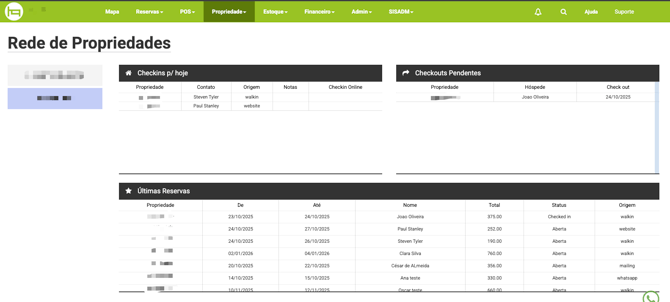
Como ativar a Rede de Propriedades?
Solicite a ativação da rede de propriedades para equipe de suporte. Informando quais serão os gerentes de redes, feito isso você receberá o nome da sua rede para acesso na plataforma hqbeds.
Como acessar a plataforma hqbeds através da Rede de Propriedades?
Uma vez que a rede de propriedades está criada, na tela de login você precisa realizar o acesso com o nome da rede criada e com seu usuário do grupo Gerentes de Rede e senha de acesso. O nome da rede é fornecido após a ativação. Veja exemplo a seguir.
Exemplo de login na rede de propriedades
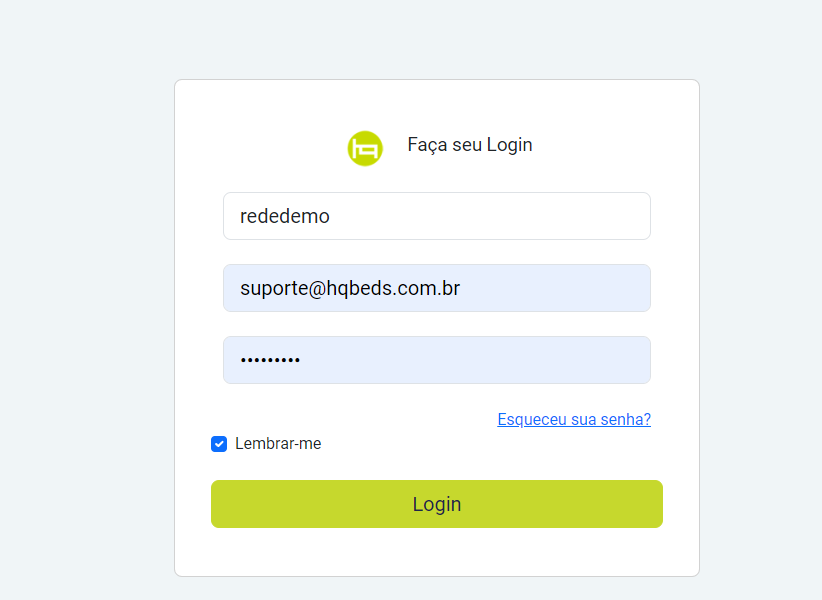
Como crio usuários para acesso a rede de propriedades?
Uma vez que o usuário de gerente de rede foi habilitado, ele terá permissões para criar outros usuários individualmente para uma propriedade da rede ou para várias propriedades da rede.
Logado com seu usuário gerente de rede acesse o menu Admin > Usuários
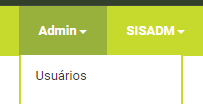
Ao acessar a tela de usuários você todos os usuários de cada propriedade da sua rede.
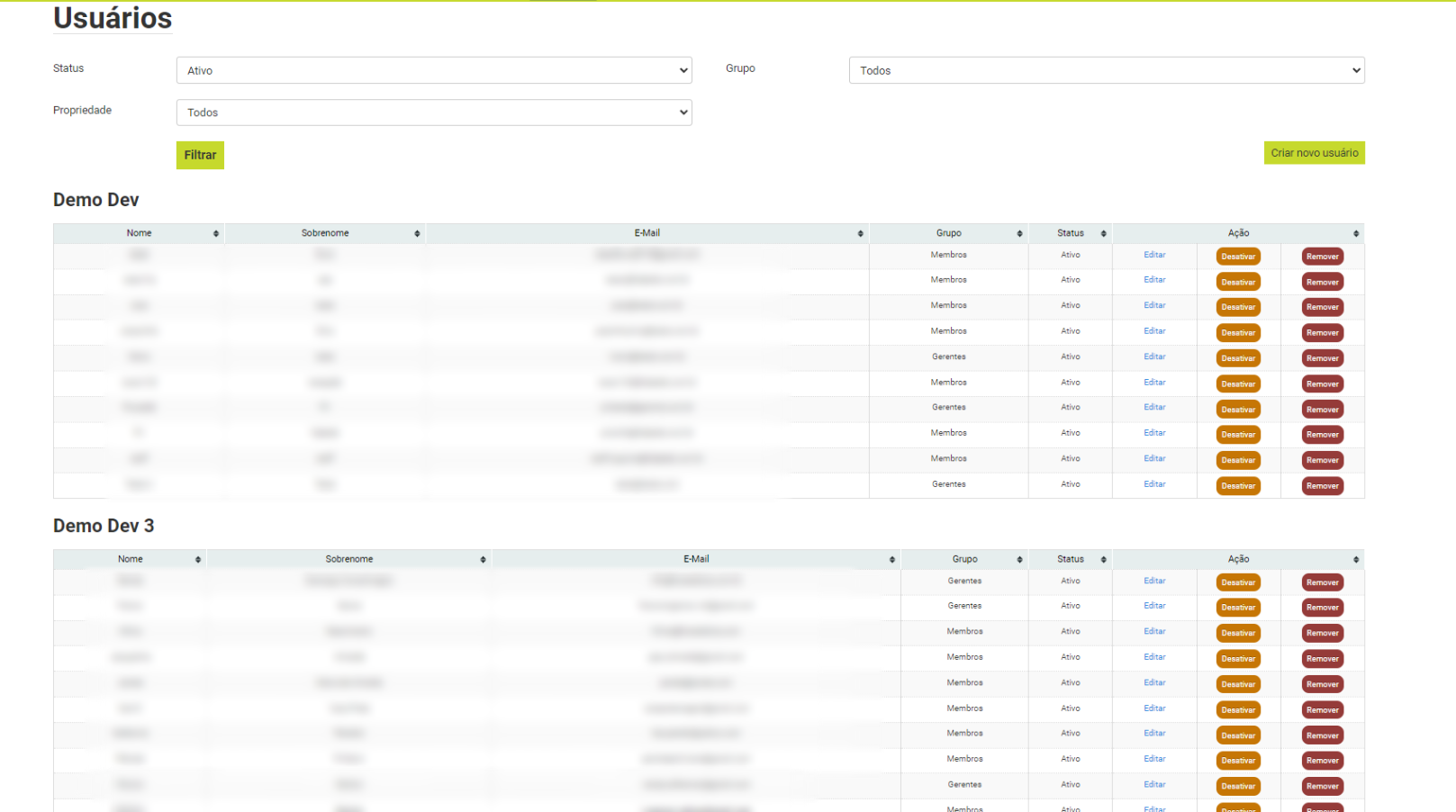
Para criar um novo usuário clique no botão Criar novo usuário

Após preencher os dados do usuário na seção Permissões você deverá definir o Grupo de Usuário, entenda como funciona as permissões de usuários dos grupos Membros e Gerentes AQUI .
Já a opção Gerente de Rede está disponível somente para rede de propriedades e somente usuário Gerente de Rede poderá criar outro usuário do grupo Gerente de Rede.
Em nosso exemplo estamos criando um usuário do grupo Gerentes
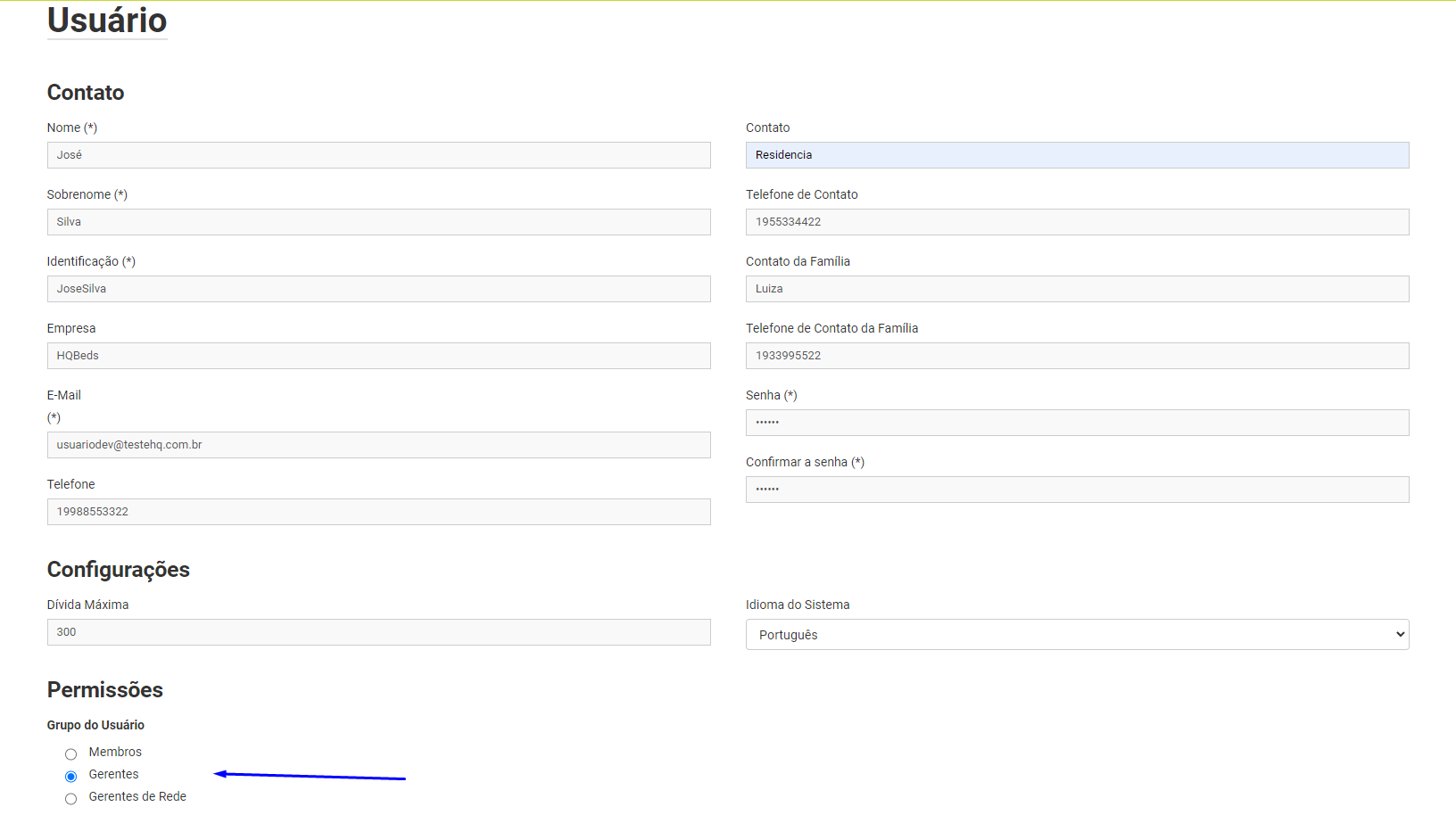
As próximas etapas deve selecionar qual será a propriedade inicial desse usuário na rede
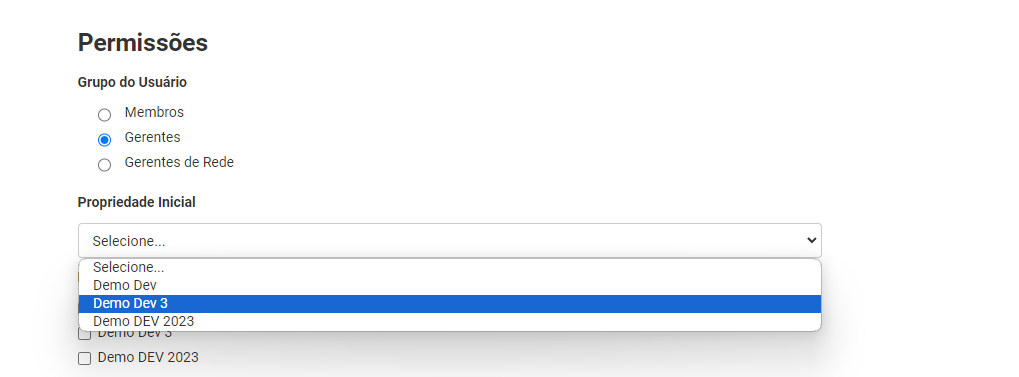
E por último selecione quais propriedades da rede esse usuário poderá acessar além da propriedade inicial e salve a regra
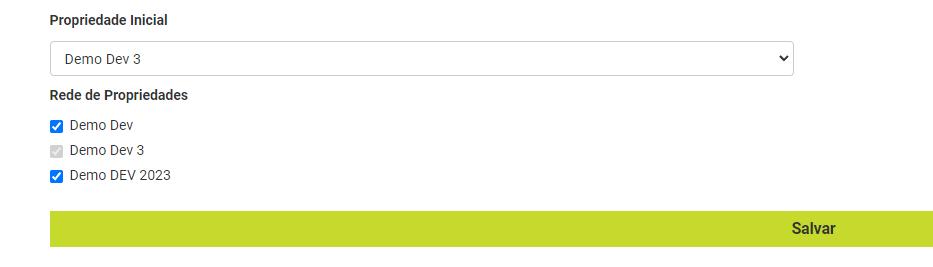
Ao concluir você voltará para a tela principal de Usuários e verá o usário criado na propriedade inicial que foi definida
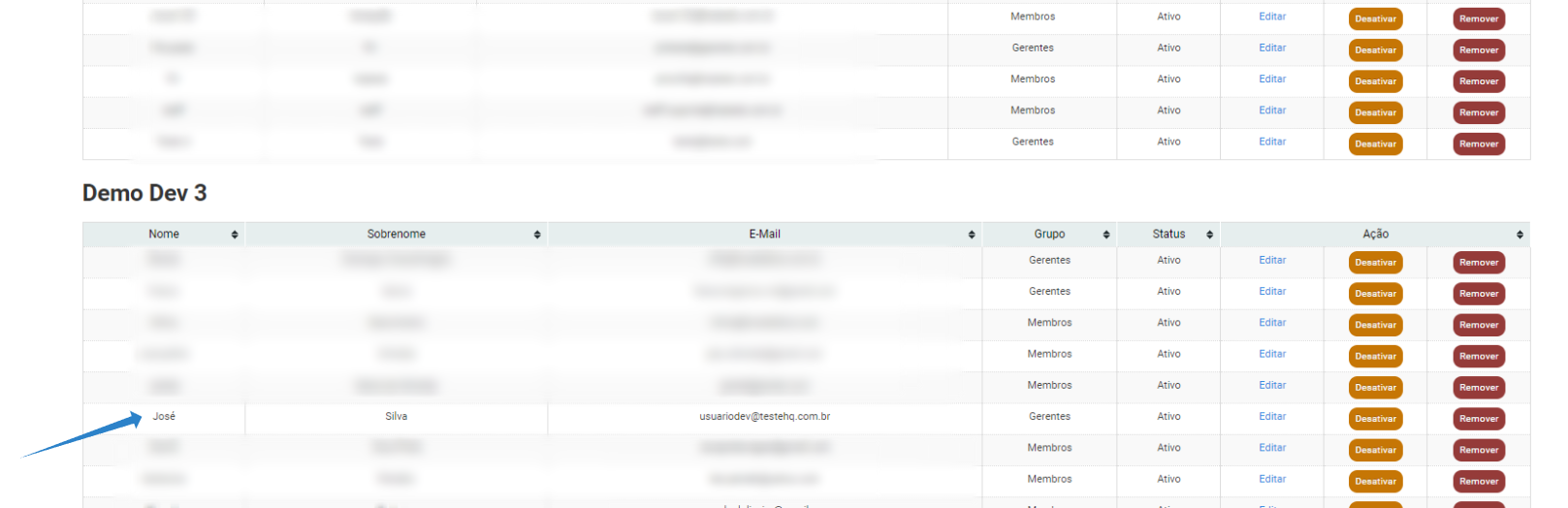
Tudo pronto, agora é só enviar os dados de acesso para o usuário logar na rede!
IMPORTANTE:
- Se o seu funcionário trabalha em várias propriedades da rede, lembre-se que você deve criar um unico usuário e vincular quais propriedades da rede ele terá acesso.
-
Usuários vinculados ao grupo Gerentes não pode criar usuário vinculado ao grupo Gerente de Redes
-
Somente usuários vinculados ao grupo Gerente de Redes poderá criar outros usuários no grupo Gerente de Redes
- Os usuários dos grupos Membros e Gerentes que acessam apenas uma propriedade da rede continuarão com o acesso normal, ou seja, acessando somente a propriedade que possui acesso
Como funciona o Dashboard da Rede de Propriedades?
O Dashboard da Rede de Propriedades apresenta um resumo das principais métricas de cada propriedade da rede, incluindo ocupação, indicadores financeiros por período, check-ins do dia, check-outs pendentes e últimas reservas.
Além disso, conta com um campo de pesquisa rápida de reservas da rede, que permite alternar facilmente o acesso entre as propriedades.
Acesse Propriedade > Rede de Propriedades > Dashboard
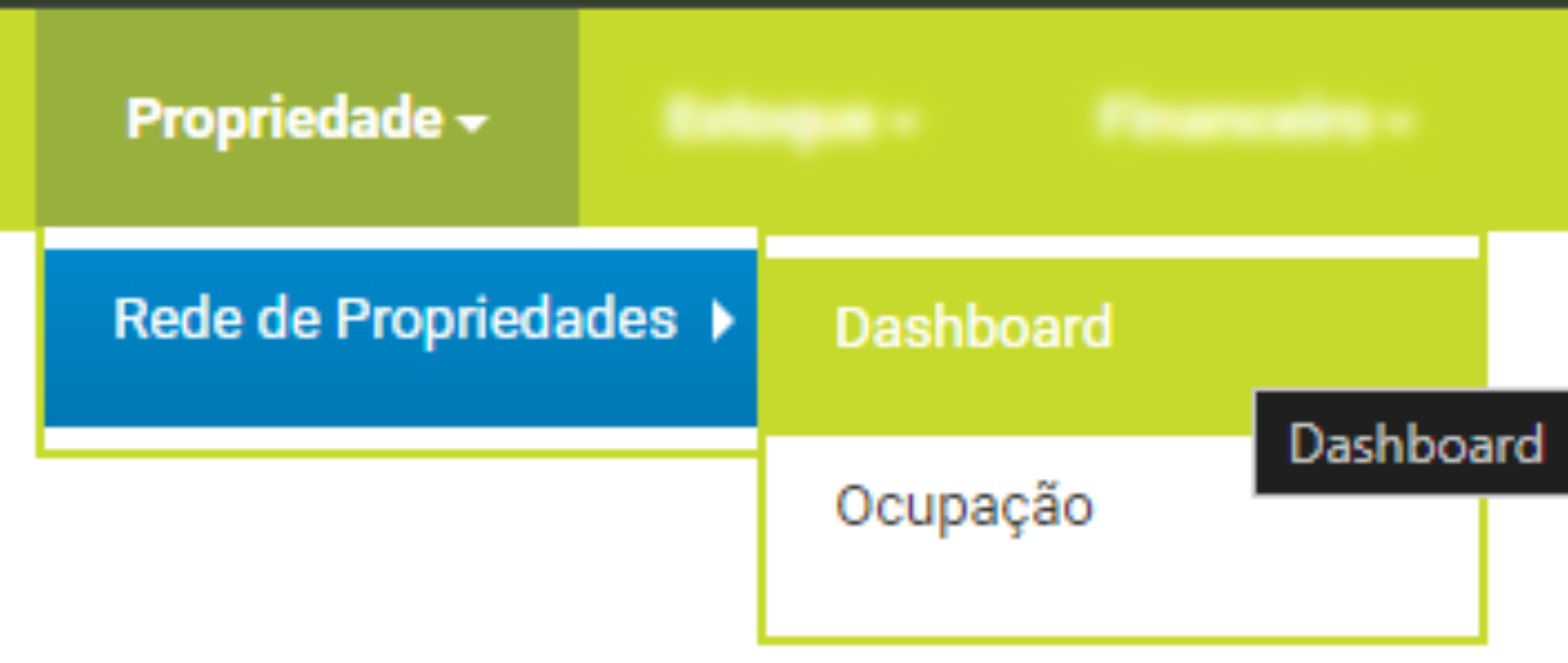
Visualização do Dashboard da rede
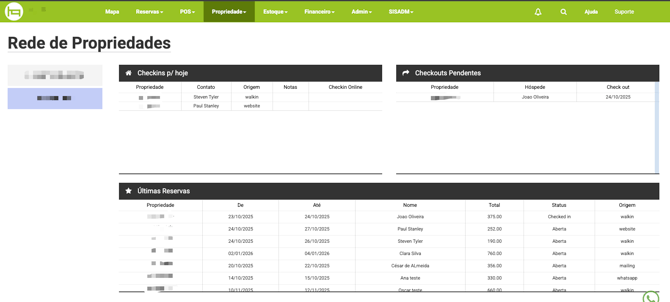
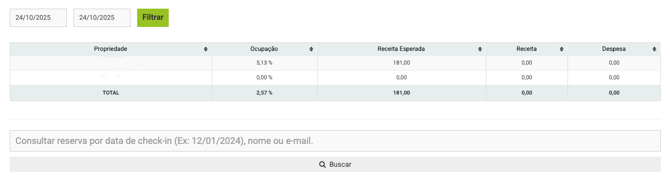
E é através do Dashboard que você vai alternar o acesso entre as redes da propriedade, clicando em cima do nome da propriedade desejada para acessar. E para fácil identificação de qual rede está logado ela ficará em destaque na lista
Para alternar o acesso entre as propriedades clique em cima do nome da propriedade dentro do Dashboard
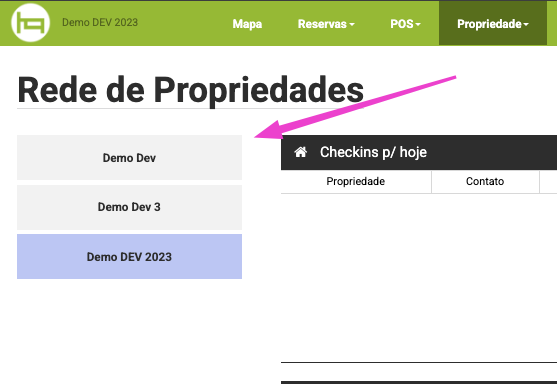
Como funciona o Mapa de Ocupação da Rede de Propriedades?
A rede de propriedades conta com uma Mapa de ocupação exclusivo onde é possível visualizar as acomodações e reservas de todas as propriedades da rede
Acesse Propriedade > Rede de Propriedades > Ocupação para acessar o Mapa de Ocupação
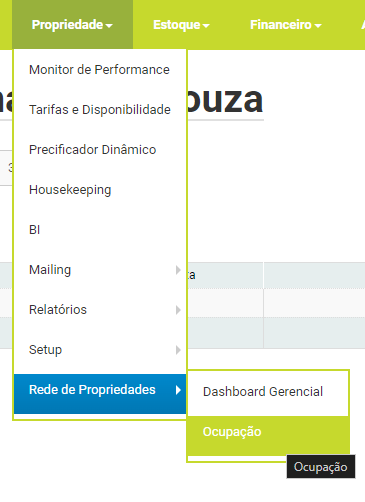
Visualização geral do Mapa de todas as propriedades da rede
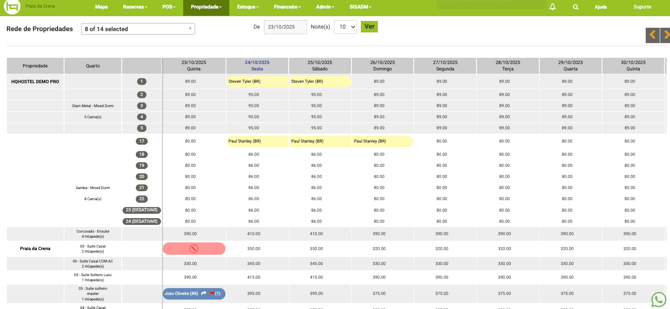
IMPORTANTE:
-
O Mapa de Ocupação da rede de propriedades é para pesquisa geral, não é possível realizar ações como troca de acomodações, bloqueios. Para fazer essas ações é necessário utitilizar o Mapa da Propriedade individual de cada propriedade
-
O Mapa de Ocupação da rede de propriedades é para pesquisa geral, não é possível realizar ações como troca de acomodações, bloqueios. Para fazer essas ações é necessário utitilizar o Mapa da Propriedade individual de cada propriedade
Como controlar as permissões de acesso das ferramentas da Rede de Propriedades?
Controle as permissões dos usuários vinculados ao grupo Membro de forma individual. Não deseja que o usuário tenha acesso aos Relatórios Gerenciais da rede no Dashboard? Você pode ativar ou desativar o relatório para esses usuários, para isso acesse Admin > Usuários procure o usuário desejado e clique em Editar
Exemplo editando permissão de usuário do grupo Membro
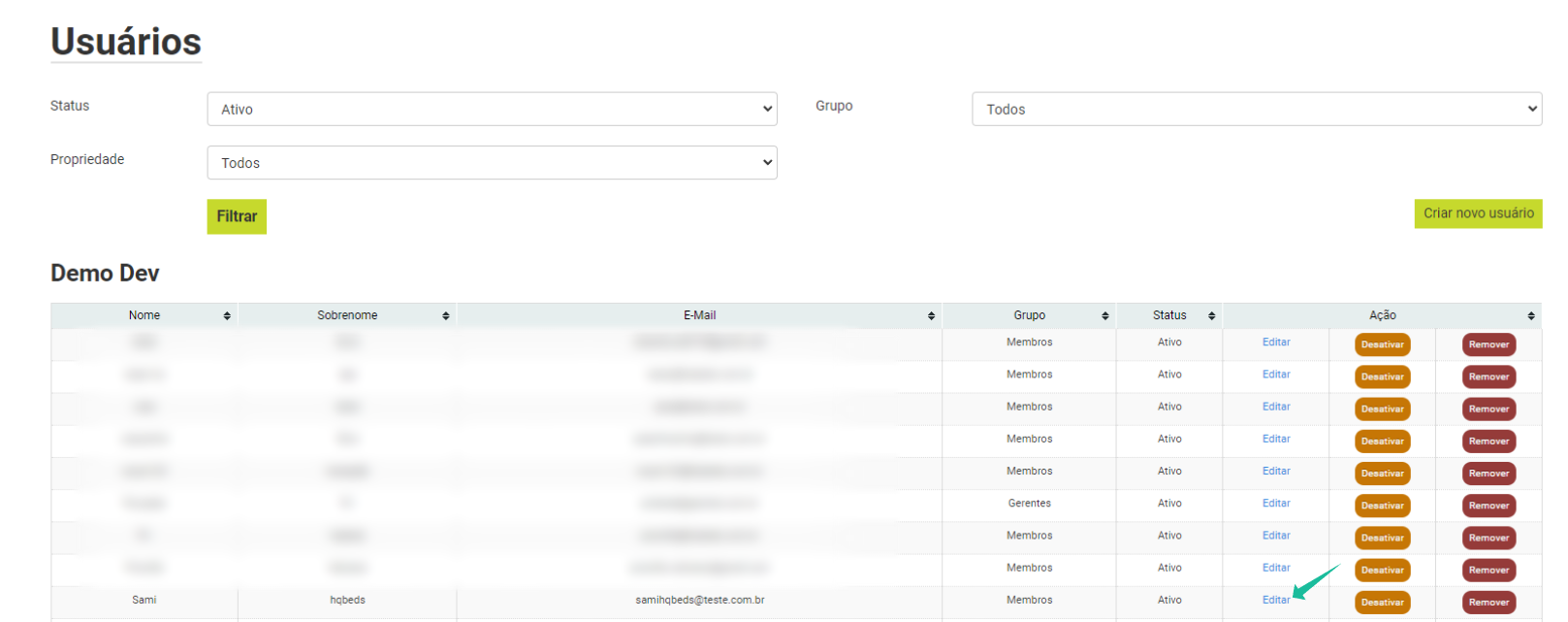
Em seguida clique na aba Permissões
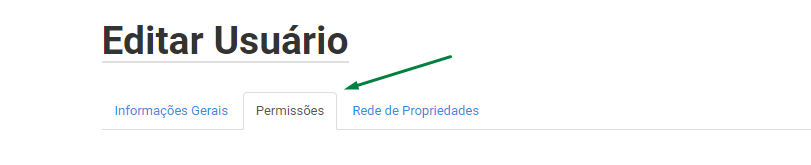
Dentro das permissões do menu Propriedade procure pelo sub-menu Rede de Propriedades, é possível controlar as permissões do Dashboard, Ocupação e Ver relatórios (relatórios gerenciais do Dashboard), no exemplo abaixo o usuário terá acesso somente ao Dashboard da rede e o Mapa de Ocupação da rede, ele não poderá visualizar os relatórios gerencias do Dashboard
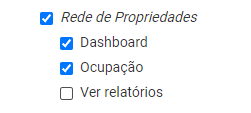
Assim que o usuário logar na plataforma ele terá acesso no menu Propriedade ao sub-menu Rede de Propriedades com acesso as ferramenta Dashboard e Ocupação
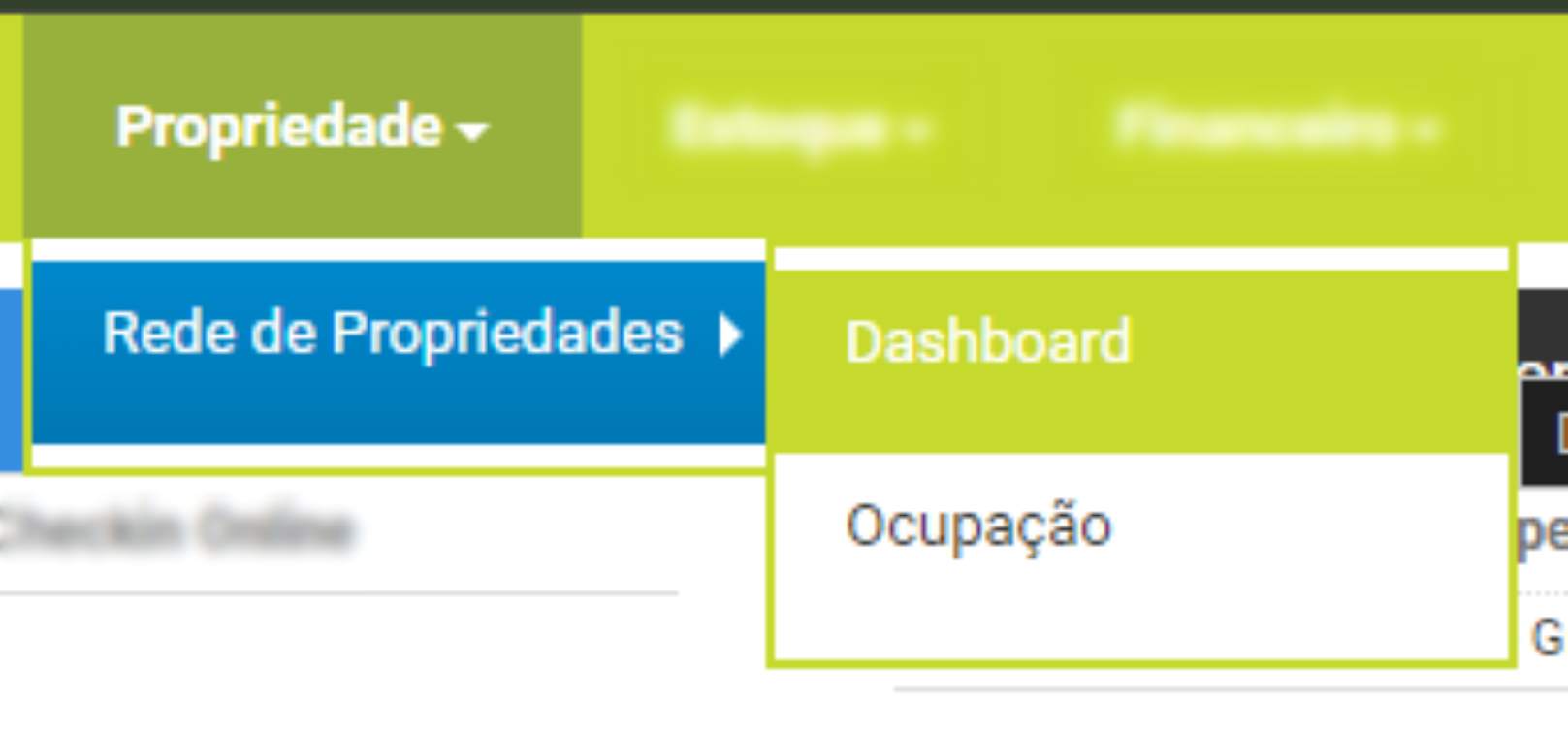
Quando o usuário acessar o Dashboard ele terá acesso somente as seções Checkin p/ hoje, checkouts pendentes, últimas reservas e o campo de consulta de reserva por data de check in, nome ou e-mail e a opção de alterar entre as propriedades da rede, veja exemplo abaixo
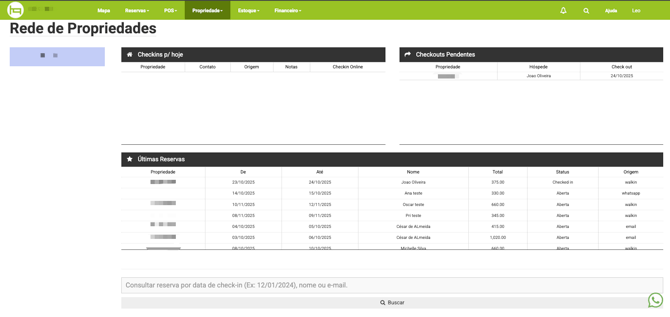
Controlando os registro de atividades dos usuários da Rede
Em Propriedade > Relatórios > Registro de Atividades, para propriedades que fazem parte de uma rede, é possível monitorar o registro de atividades dos usuários em todas as propriedades vinculadas, utilizando o filtro Propriedades.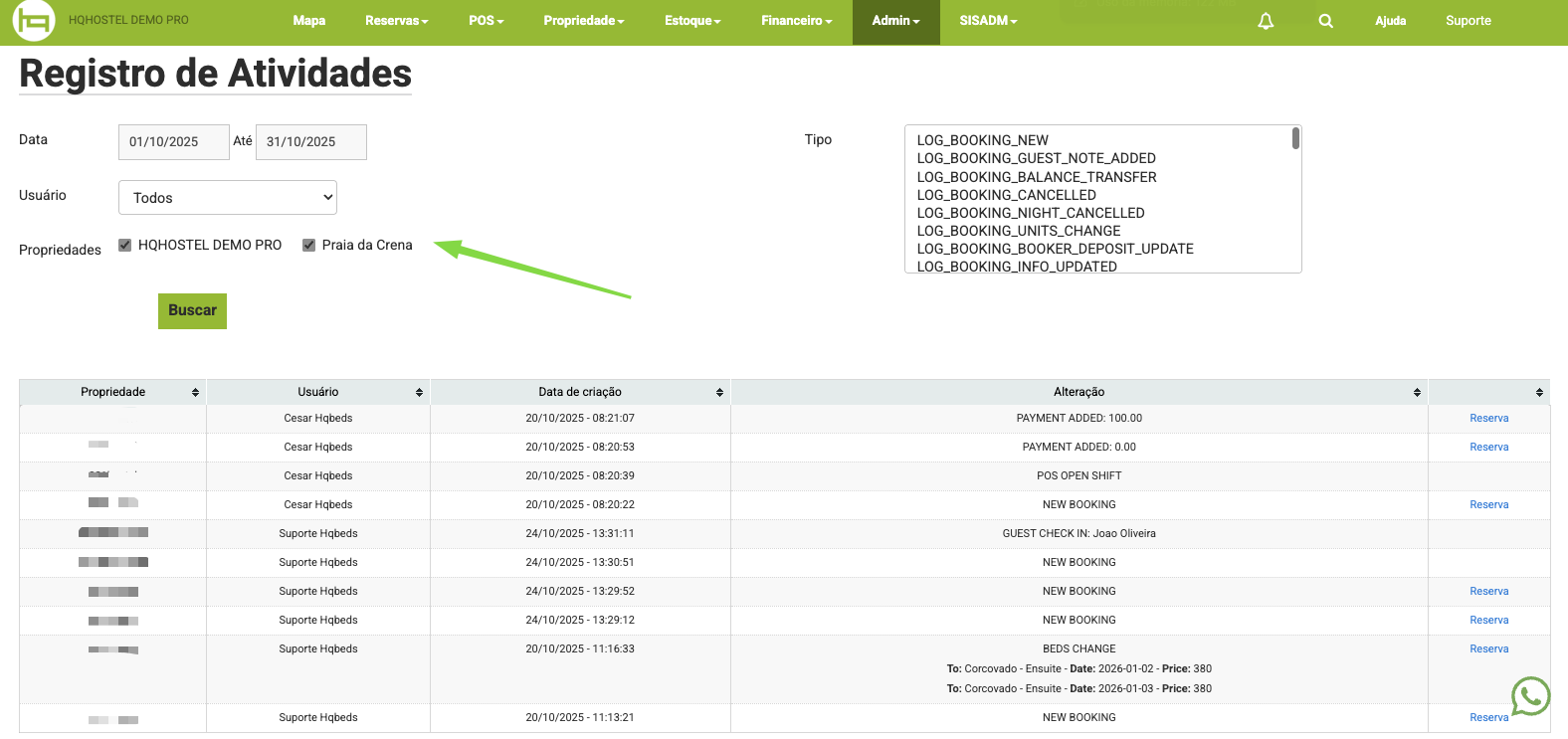
Saiba mais como funciona o relatório de registro de atividades AQUI
.png?width=162&height=50&name=LogoHQ(162%20x%2050%20px).png)